هل لديك صورة GIF متحركة تريد استخراج الإطارات منها على سطح مكتب Linux؟ لا تستطيع معرفة كيفية القيام بذلك؟ نستطيع المساعدة! اتبع هذا الدليل بينما ننتقل إلى طريقتين سهلتين لاستخراج الإطارات من ملفات GIF على نظام Linux!
الطريقة الأولى – GraphicsMagick
أفضل طريقة لاستخراج الإطارات الفردية من صورة GIF على Linux هي باستخدام أداة GraphicsMagick. يحتوي على سطر أوامر قوي ، ويمكنك استخدامه لفك ترجمة ملف GIF بأكمله إلى ملفات إطار PNG فردية.
لسوء الحظ ، لم يتم تثبيت الأداة المساعدة GraphicsMagick مسبقًا على العديد من أنظمة تشغيل Linux. نتيجة لذلك ، تحتاج إلى تثبيت التطبيق على جهاز الكمبيوتر الخاص بك قبل محاولة استخدامه.
لبدء تثبيت برنامج GraphicsMagick على كمبيوتر Linux ، افتح نافذة طرفية. افتح نافذة طرفية على سطح مكتب Linux واضغط على Ctrl + Alt + T على لوحة المفاتيح. أو ، بدلاً من ذلك ، ابحث عن “Terminal” في قائمة التطبيق وافتحه بهذه الطريقة.
بمجرد فتح نافذة الجهاز ، اتبع إرشادات التثبيت أدناه التي تتوافق مع نظام التشغيل Linux الذي تستخدمه على جهاز الكمبيوتر الخاص بك.
أوبونتو
على Ubuntu ، يمكنك تشغيل تطبيق GraphicsMagick باستخدام الأمر التالي apt install أدناه في نافذة طرفية.
sudo apt تثبيت Graphicsmagick
ديبيان
إذا كنت تستخدم Debian Linux ، فستتمكن من تشغيل الأداة المساعدة GraphicsMagick على نظامك باستخدام أمر apt-get install واحد في نافذة المحطة الطرفية.
sudo apt-get install graphicsmick
قوس لينكس
إذا كنت من مستخدمي Arch Linux ، فستتمكن من تثبيت تطبيق GraphicsMagick على نظامك من خلال مستودع البرامج “Extra” باستخدام الأمر pacman أدناه.
sudo pacman -S Graphicsmagick
فيدورا
سيتمكن أولئك الذين يستخدمون Fedora Linux من تشغيل تطبيق GraphicsMagick وتشغيله باستخدام أمر تثبيت dnf التالي أدناه في نافذة طرفية.
sudo dnf تثبيت Graphicsmagick
OpenSUSE
يحتوي OpenSUSE Linux على أحدث أداة GraphicsMagick في مستودعات البرامج الخاصة به. لجعله يعمل على نظامك ، استخدم الأمر التالي zypper install أدناه في نافذة طرفية.
لينكس عام
إذا كنت تستخدم نظام تشغيل Linux غير مغطى في هذا الدليل ، فيمكنك تثبيت GraphicsMagick على جهاز الكمبيوتر الخاص بك عن طريق البحث عن “Graphicsmagick” وتثبيته باستخدام مدير الحزم الخاص بك. بدلاً من ذلك ، يمكنك الانتقال إلى الموقع الرسمي واتباع دليل التثبيت.
استخراج الإطارات باستخدام GraphicsMagick
لاستخراج الإطارات من ملف GIF باستخدام GraphicsMagick ، استخدم الأمر gm convert. لكن أولاً ، تحتاج إلى استخدام أمر القرص المضغوط للانتقال إلى الدليل الذي توجد به صورة GIF الخاصة بك. في هذا المثال ، يكون GIF موجودًا في “الصور.
cd ~ / الصور
بمجرد دخولك إلى الدليل ، تبدأ في فك التحويل البرمجي. لن يستغرق الأمر وقتًا طويلاً.
gm تحويل MY-GIF.gif -coalesce + المجاور GIF_Frame٪ 3d.png
عند اكتمال التحويل ، سترى العديد من صور PNG مع اسم الملف “GIF_FRAME” متبوعًا برقم. ابحث في ملفات الصور هذه عن الإطار الذي تريد الاحتفاظ به وقم بإزالة الباقي.
الطريقة الثانية – Gimp
إذا لم يكن سطر الأوامر مناسبًا لك ، فهناك طريقة أخرى لاستخراج الإطارات من GIF وهي استيراد GIF إلى Gimp ، واستكشاف الرسوم المتحركة كإطارات فردية ، وحفظ الإطار الذي تريده.
لبدء استخراج الإطارات من ملفات صور GIF باستخدام Gimp ، تحتاج إلى تثبيت البرنامج. لتثبيت Gimp ، اتبع دليل التثبيت الخاص بنا.
استخراج الإطارات باستخدام Gimp
يعد استخراج الإطارات الفردية من ملف GIF في Gimp أمرًا سهلاً للغاية. للبدء ، افتح مدير ملفات Linux وانقر بزر الماوس الأيمن على ملف GIF باستخدام الماوس. ثم ابحث في قائمة النقر بزر الماوس الأيمن عن “فتح باستخدام” ومرر الماوس فوقها.
بعد التمرير فوق “فتح باستخدام” ، حدد الخيار “فتح باستخدام برنامج معالجة الصور GNU” وانقر فوقه. سيؤدي القيام بذلك إلى تحميل ملف GIF الخاص بك إلى برنامج GIMP.
بمجرد تحميل GIF في GIMP ، انظر إلى طبقاتك. كل إطار في صورة GIF هو طبقته الخاصة. من هنا ، انقر فوق أيقونة العين لإخفاء كل إطار على حدة بحيث لا يظهر أي شيء على اللوحة.
بمجرد إخفاء جميع الصور (بالنقر فوق رمز العين) ، انتقل عبر الطبقات وابحث عن الإطار الفردي الذي تريد استخراجه. ثم انقر فوق أيقونة العين للإطار الذي تريد عرضه على اللوحة القماشية لتكون الطبقة المرئية الوحيدة.
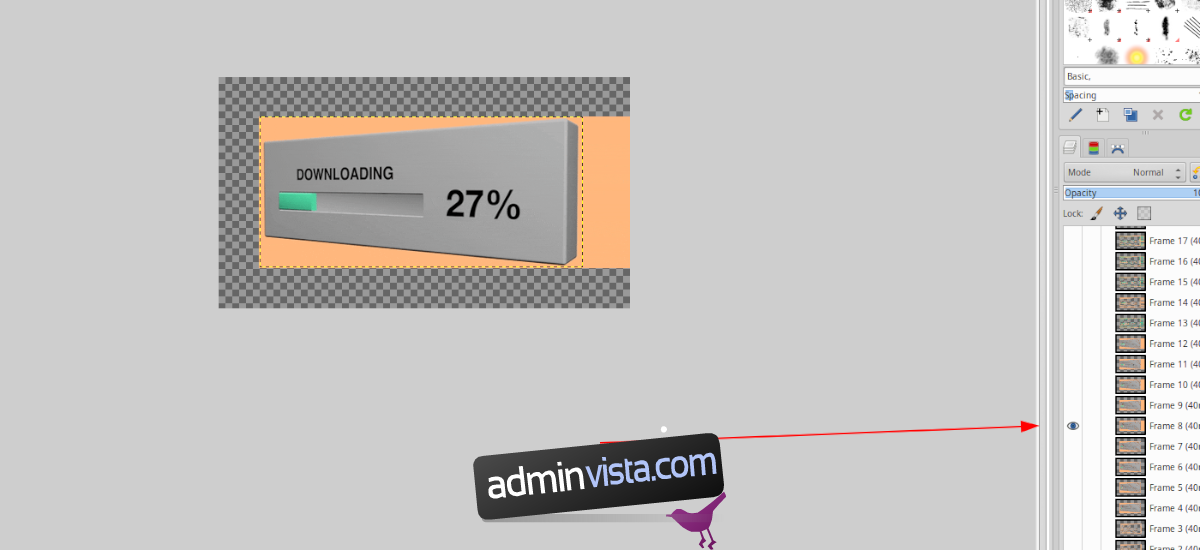
الآن بعد أن أصبح الإطار المحدد هو الوحيد المرئي على اللوحة ، انقر فوق قائمة “ملف” للكشف عن خياراته. ثم انقر فوق الزر “تصدير باسم” لبدء عملية التصدير.
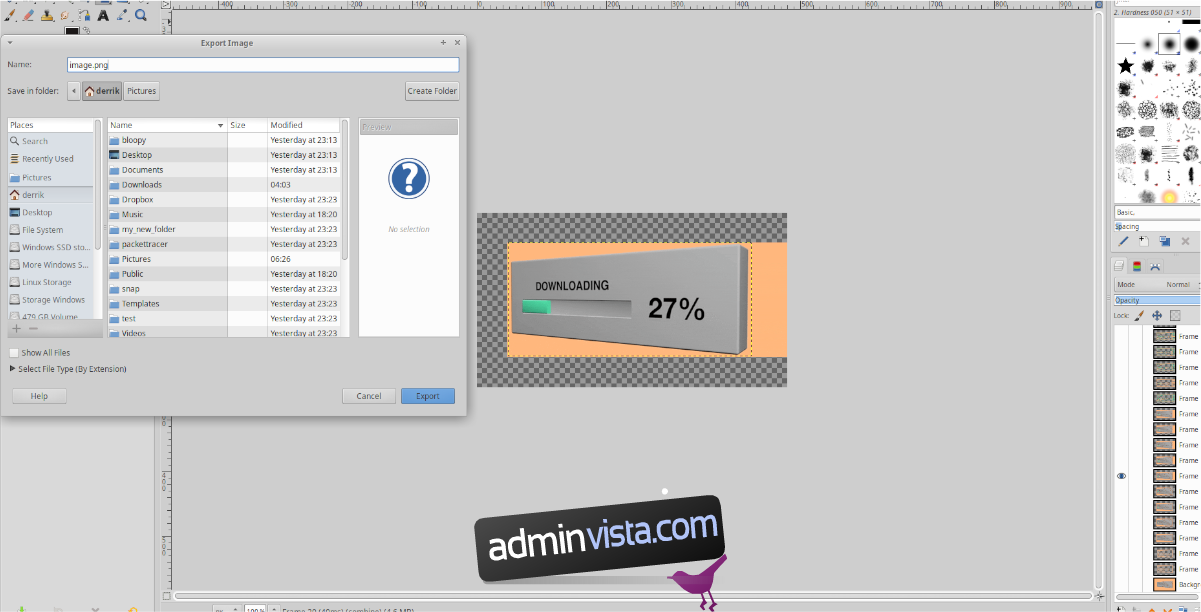
في قائمة “تصدير” ، احفظ إطارك كملف PNG أو ملف JPG. تأكد من اختيار موقع مألوف على نظام ملفات Linux لحفظه. وإلا ستنسى أكتوبر عندما تضع ملف الصورة.
